Установка модуля для CMS CS-Cart
Установка модуля:
- Войдите в личный кабинет на сайте GetSale.io. Если вы еще не регистрировались на данном сайте, воспользуйтесь данной инструкцией.
- Выберите CS-Cart в списке поддерживаемых CMS
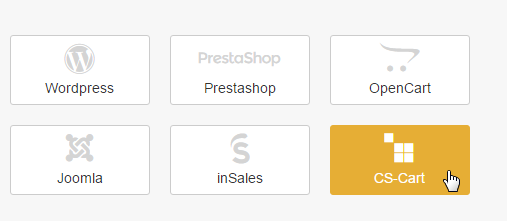
- В поле «Адрес сайта» введите урл вашего сайта. Нажмите ссылку «Скачать плагин» и сохраните архив cs-cart.zip у себя на компьютере
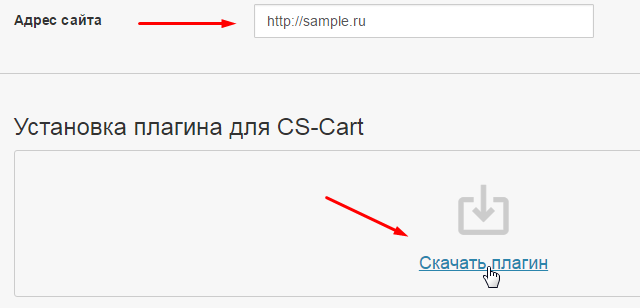
- В новой вкладке браузера войдите в админку CS-Cart вашего сайта и выберите пункт меню: Модули / Управление модулями
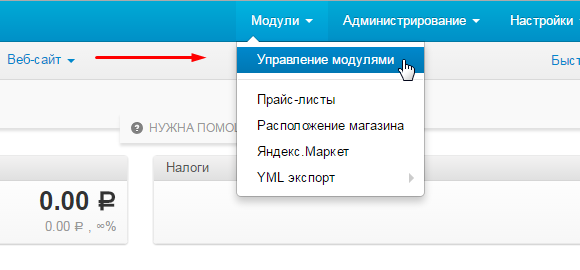
- На появившейся странице нажмите кнопку в правом верхнем углу нажмите «+»
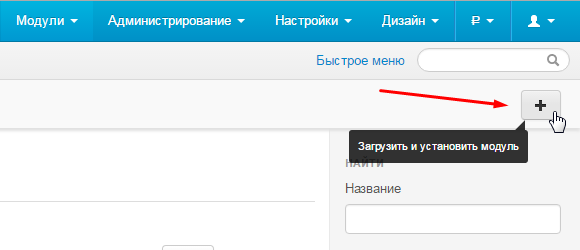
- В появившемся окошке необходимо нажать кнопку «Загрузить».
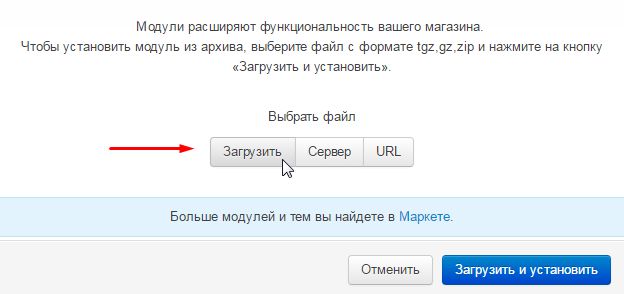
- В открывшемся окне выберите место, куда вы сохранили файл cs-cart.zip и нажмите кнопку «Открыть»
- Далее нажмите кнопку «Загрузить и установить«
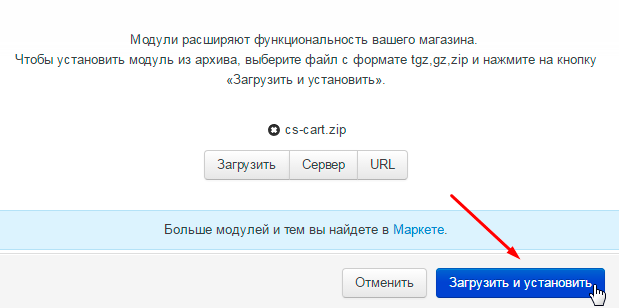
- Появится сообщение: «Модуль GetSale был успешно установлен»
- Нажмите на название установленного модуля: «GetSale»
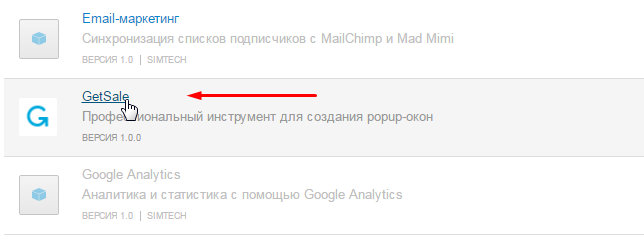
- Откроется установленный модуль GetSale
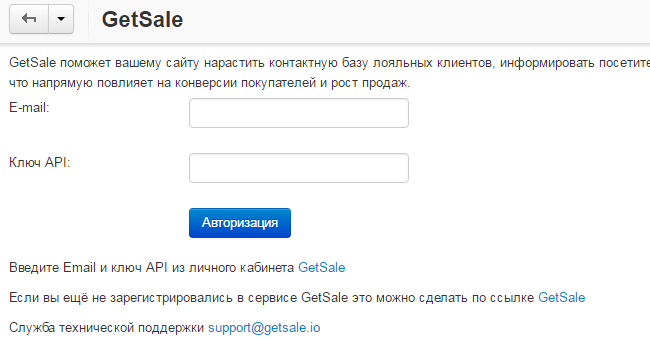
- Перейдите на вкладку с сайтом getsale.io и скопируйте API ключ для вашего сайта и email
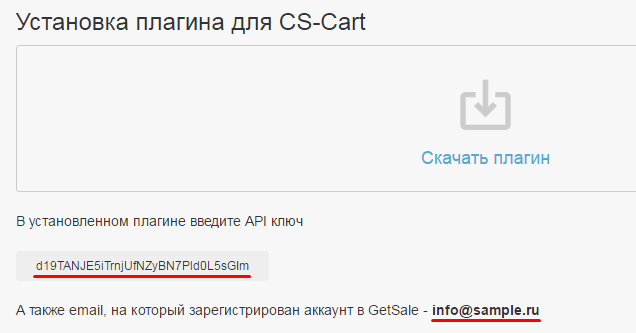
- Введите API ключ и email в модуле и нажмите кнопку «Авторизация»
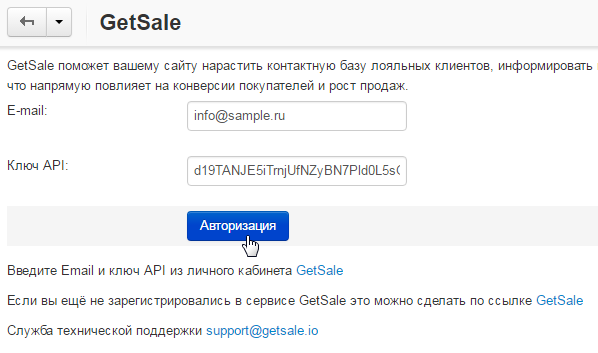
- Если была введена верная пара API ключ/email появится сообщение: «Поздравляем, сайт успешно привязан к аккаунту GetSale»
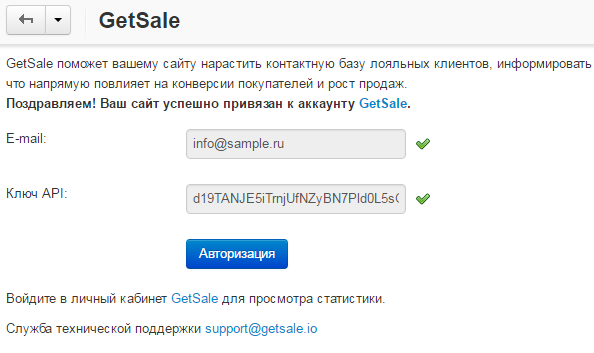
- Перейдите на вкладку с сайтом getsale.io и нажмите кнопку «Я установил плагин»
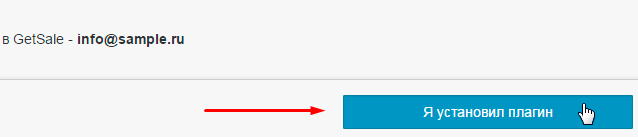
- Следуйте дальнейшим инструкциям по настройке сервиса.